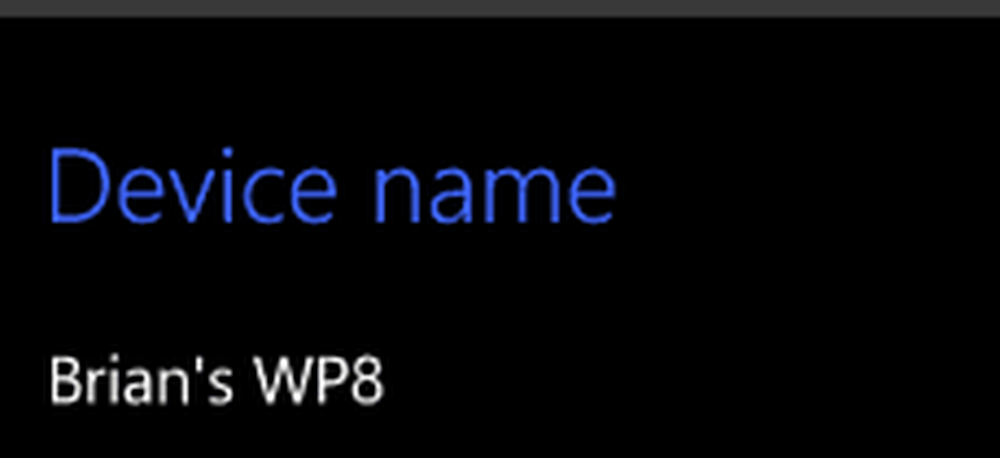Modificați numărul de rânduri de plăci de aplicații din ecranul de pornire Windows 8
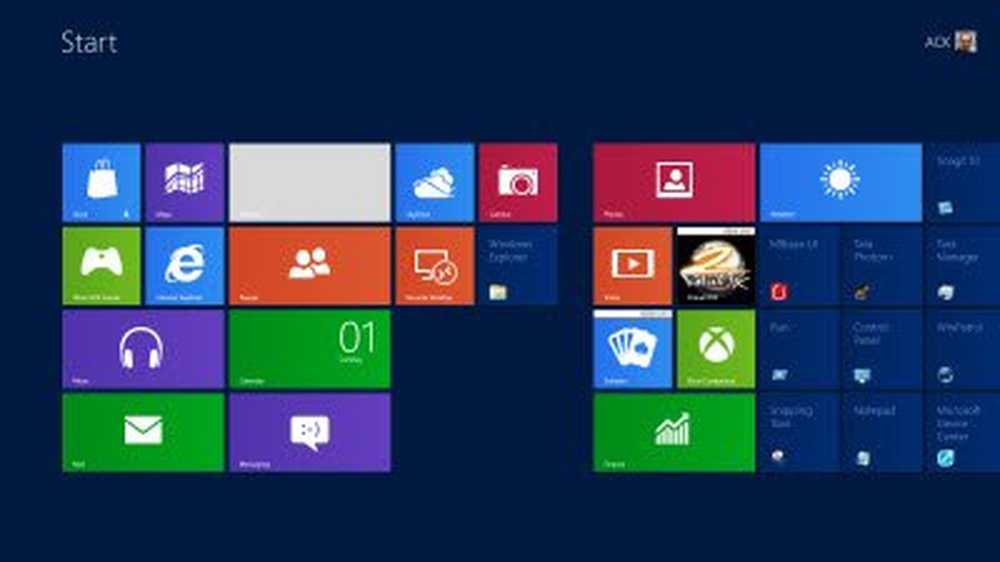
Ecranul de pornire Windows 8 afișează un număr setat de plăci, aranjate în rânduri. Dacă doriți să creșteți sau să micșorați numărul de rânduri de plăci de aplicații care sunt afișate pe ecranul de pornire, acest articol vă poate interesa.
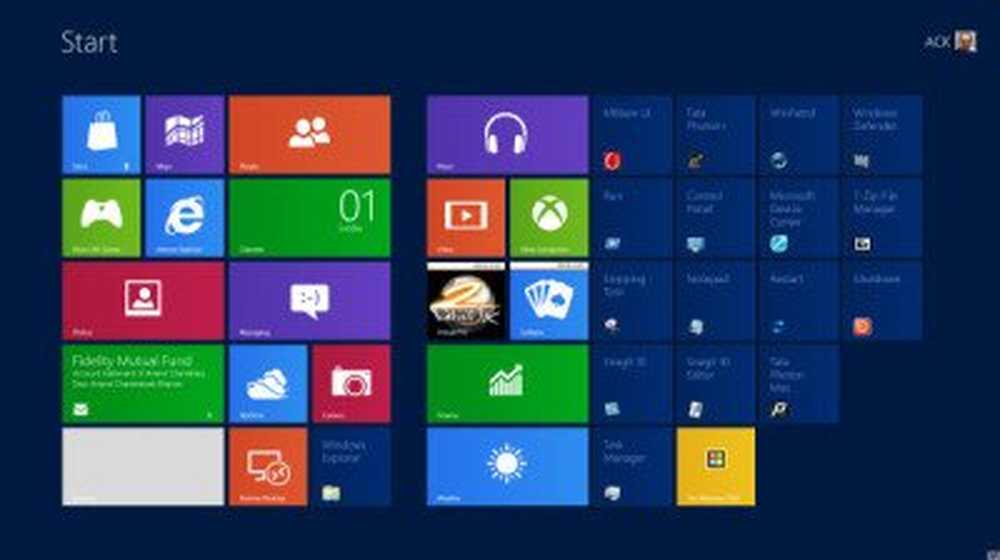
Implicit, Windows 8 recunoaște rezoluția ecranului calculatorului dvs. și, în consecință, afișează plăcile aplicației în rânduri, după cum consideră că este potrivit. De exemplu, dacă aveți un calculator care rulează Windows 8, cu o rezoluție a ecranului de 1024 × 768 pixeli, ecranul Start va avea aplicații Metro afișate în patru rânduri.
Dacă lucrați pe un calculator cu o înaltă rezoluție de ecran, cum ar fi spune 1920 × 1080 pixeli din imaginea de mai sus, atunci aplicațiile Windows 8 Metro va fi fixat la ecranul de pornire în cinci rânduri. Pe scurt, numărul de rânduri de aplicații care apar în ecranul de pornire Windows 8 este complet dependent de setările de rezoluție. Dacă creșteți rezoluția ecranului cu o marjă, veți putea afișa mai multe rânduri. Dacă îl micșorați, rândurile mai mici vor fi vizibile în ecranul de pornire al Windows 8.
Dacă doriți, puteți regla setările de rezoluție a ecranului după cum doriți. Dacă sunteți interesat să aflați ce ar trebui să fie numărul maxim de rânduri de aplicații permise în ecranul de pornire pentru rezoluția dvs., consultați acest tabel:
| Rezolutia ecranului | Mod implicit | Max | min |
| 800 X 600 | 3 | 3 | 1 |
| 1024 X 768 | 4 | 4 | 1 |
| 1440 X 900 | 5 | 5 | 1 |
| 1152 X 864 | 5 | 5 | 1 |
| 1280 X 720 | 4 | 4 | 1 |
| 1280 X 960 | 5 | 6 | 1 |
| 1280 X 1024 | 5 | 6 | 1 |
| 1600 X 900 | 5 | 5 | 1 |
| 1440 X 900 | 5 | 5 | 1 |
| 1900 X 1080 | 5 | 6 | 1 |
Modificați numărul implicit de rânduri de aplicații în ecranul de pornire Windows 8
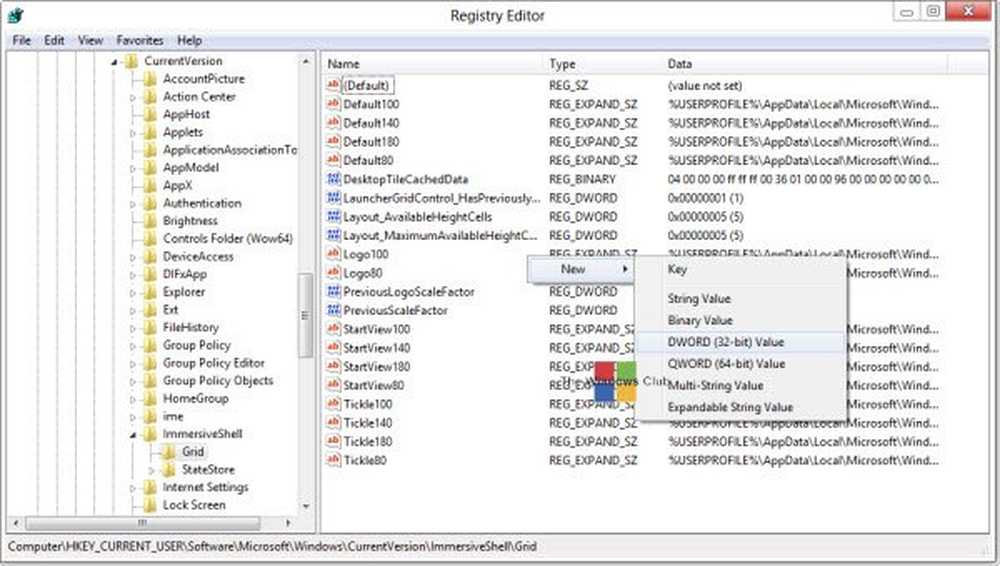
- presa Windows + R. Acțiunea va lansa o 'Alerga' de pe ecranul computerului.
- În câmpul gol al paginii 'Alerga' dialog, tastați 'Regedit.exe' și lovit 'O.K'
- Apoi apasa 'Da' dacă vi se solicită un prompt de comandă a contului de utilizator (UAC)
- Acum, în "Registry Editor" care se va deschide pe ecranul computerului, căutați următoarea cheie de registry:
HKEY_CURRENT_USER \ Software \ Microsoft \ Windows \ CurrentVersion \ ImmersiveShell \ Grid
- În panoul din dreapta Editor de registri căutați intrarea Layout_MaximumRowCount. Dacă nu există, este posibil să vi se ceară să o creați. Pentru a face acest lucru, faceți clic dreapta pe un spațiu gol din panoul din dreapta al gripei, faceți clic pe Nou și DWORD (32 biți), apoi tastați Layout_MaximumRowCountși apăsați introduce.
- Dacă îl găsiți, setați valoarea la un număr mai mare sau mai mic decât cel curent. De exemplu, dacă aveți 5 rânduri în ecranul de pornire, setați valoarea la 4 sau 3. Maximul posibil este de 5 - depinde de rezoluția ecranului. M-am schimbat până la 4.
- După ce ați terminat, faceți clic pe O.K pentru a închide Editorul de registri.
Reporniți sau deconectați-vă de pe computerul Windows 8 pentru ca modificările să se aplice.
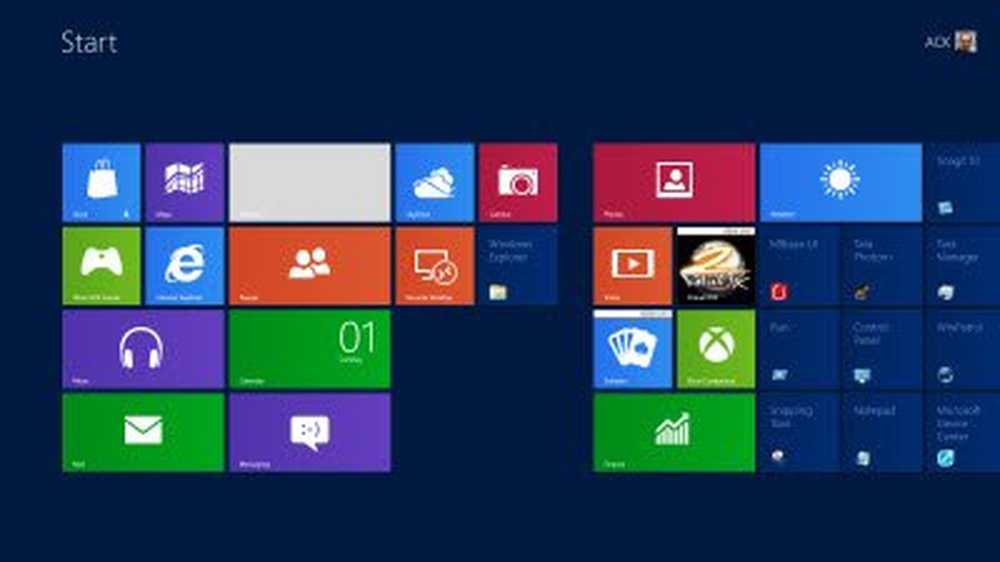
Veți vedea acum că ecranul de pornire afișează 4 rânduri. Pentru a restabili valorile implicite, este posibil să ștergeți pur și simplu cheia de registry nou creată. Rețineți că este întotdeauna o idee bună să creați mai întâi un punct de restaurare a sistemului, înainte de a efectua modificări în registrul Windows.
ACTUALIZAȚI: În anumite circumstanțe, Windows 8 va oferi o opțiune suplimentară de a afișa mai multe plăci pe ecranul dvs. de pornire. În Windows 8.1, totuși, toți utilizatorii ajung să vadă această setare.
De asemenea, verificați cum puteți utiliza PowerShell sau VBScript pentru a modifica numărul de rânduri de plăci de aplicații pe ecranul de pornire Windows 8.
Doriți să schimbați culoarea plăcilor de pe ecranul de pornire în Windows 8? Aruncati o privire la Windows Changer Color Changer.